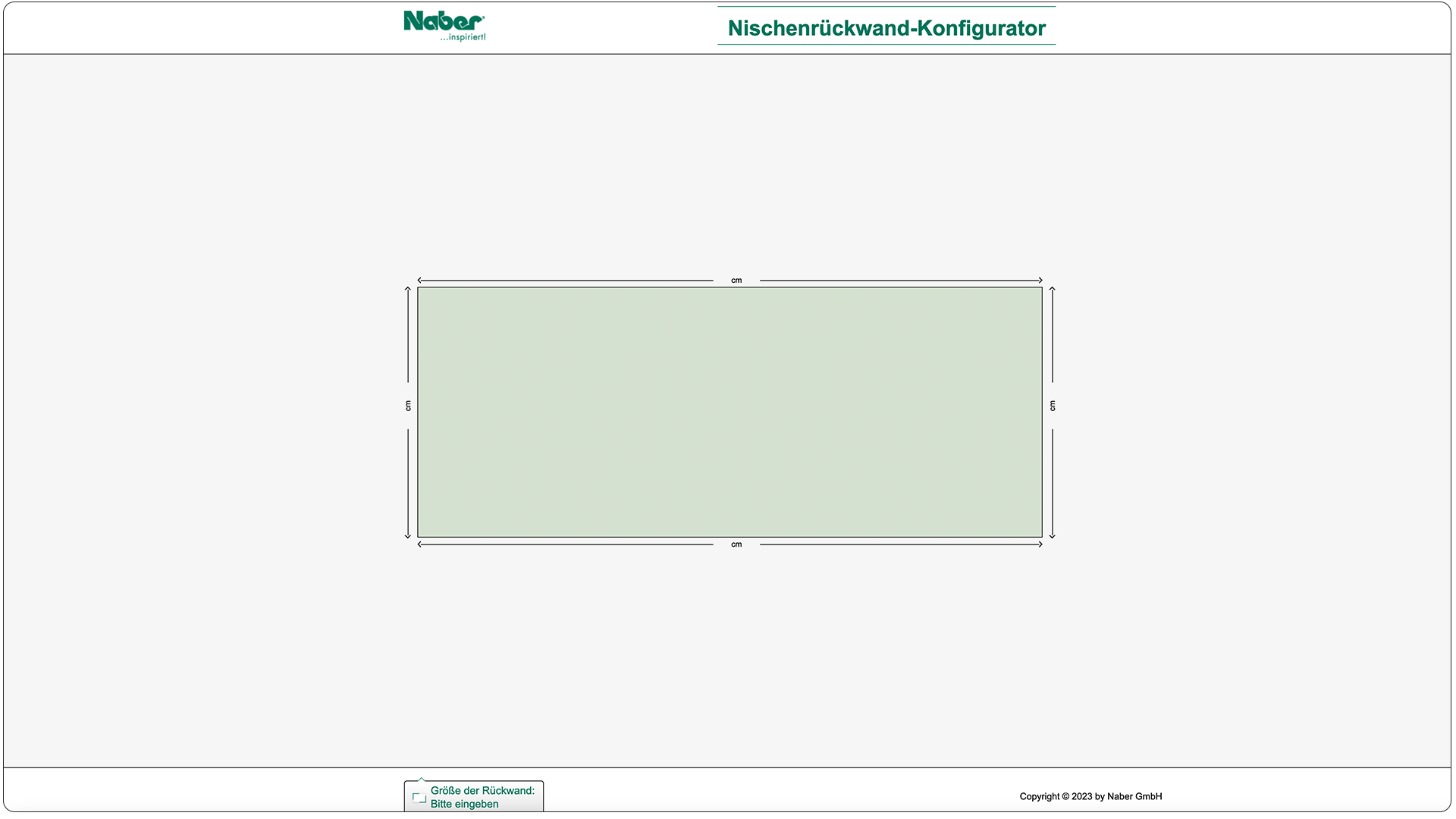Nischenrückwände
individuell gestalten
Eine individuelle Nischenrückwand ist der Hingucker in jeder Küche. Mit unserem Online-Konfigurator kommen persönliche Lieblingsmotive oder unsere attraktiven Vorschläge einfach und sicher aufs Material und in den Bestellvorgang.
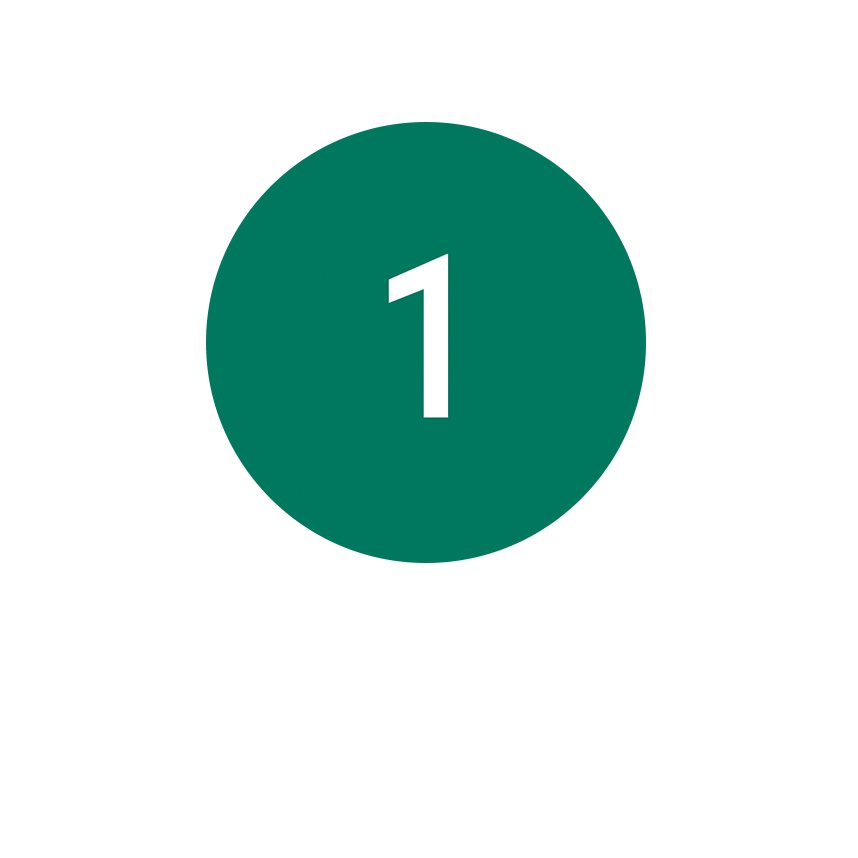
Schritt 1:
Gestaltungsmaß der
Nischenrückwand
exakt definieren
Bitte das durch Aufmaß oder Planung ermittelte Rechteckmaß der Nischenrückwand in cm eingeben (Breite × Höhe). Das Minimalformat beträgt 20 × 10 cm, das Maximalformat 305 × 70 cm. Vertikale Trennschnitte, z. B. für Ecklösungen, lassen sich durch Er- und Verstellen der Schnittmarkenposition mit der Maus oder durch die manuelle Eingabe der exakten Maße definieren.
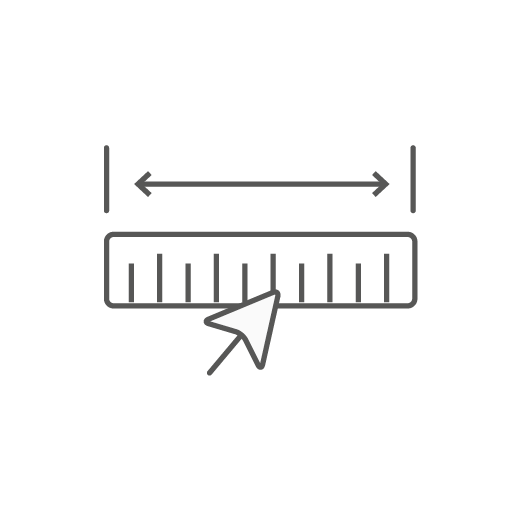
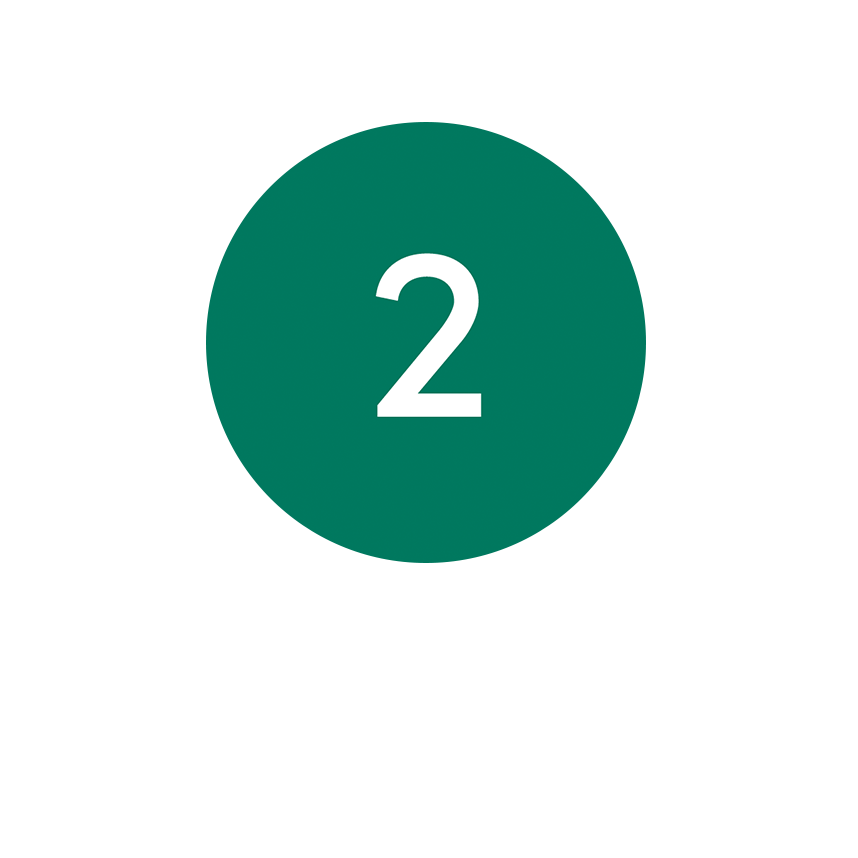
Schritt 2:
Motiv(e) auswählen und in
den Konfigurator laden
Wählen Sie mit einem Klick auf "Motiv" unter einer Vielzahl
von Motiven aus unserer ACCOMODA®-Bildkollektion –
oder laden Sie eine eigene Bilddatei hoch. Sie können jedes
Bild über die einfache Navigation rechts vom Bild verkleinern,
vergrößern oder dessen Position verändern.
Wichtig:
Bitte achten Sie bei eigenen Motiven darauf, dass von
uns JPEG-Bildformate in den Farbräumen CMYK oder RGB
verarbeitet werden.
RGB-Daten werden für den Druck in CMYK-Daten umgewandelt,
was zu sichtbaren Farbabweichungen im jeweiligen
Bild führen kann. Für Bilder bis zum Druckformat
60 × 85 cm wird eine Bildauflösung von 300 dpi empfohlen.
Bei größeren Druckformaten sind 200 dpi ausreichend.
Wenn Sie kleiner aufgelöste Bildformate im Konfigurator
verwenden, benötigen wir zur Produktion das digitale Originalbild.
Bitte beachten Sie unbedingt die jeweiligen Copyright- und Urheberrechtsbestimmungen bei den von Ihnen zur Verfügung gestellten
Motiven.
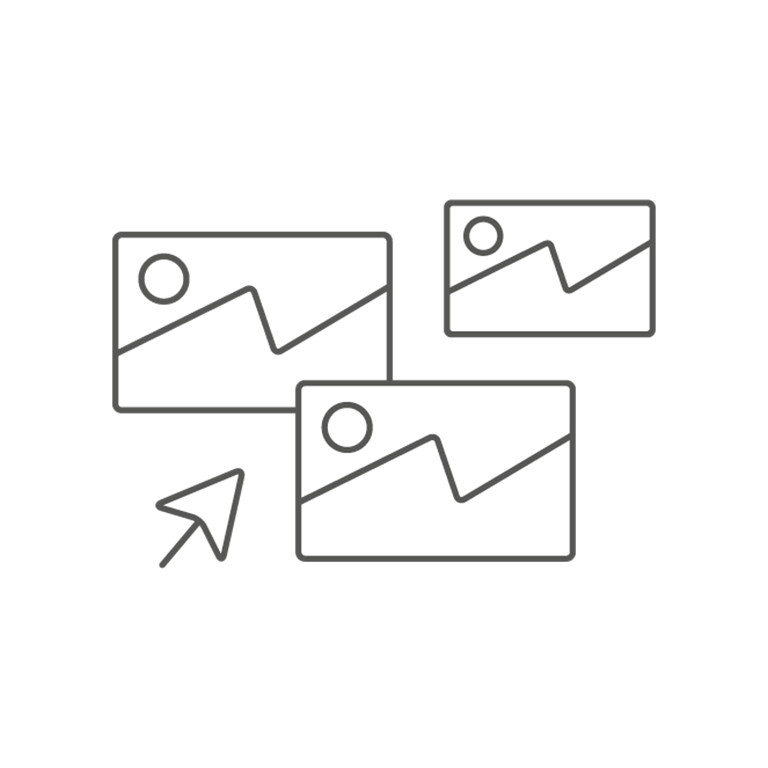
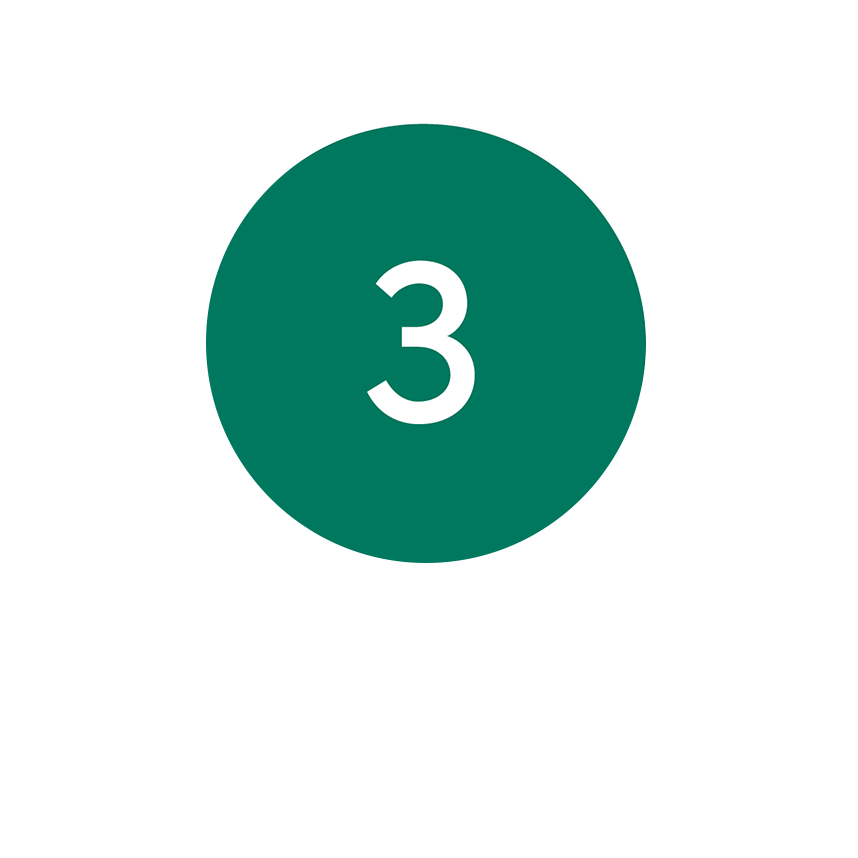
Schritt 3:
Schnittbilder erzeugen
lassen
Sollten Sie Trennschnitte angelegt haben, können Sie die Ausschnitte als Vorschau generieren lassen. Diese Vorschaufunktion dient der Kontrolle und Beurteilung der von Ihnen generierten Ausschnitte. Sie ist nicht verbindlich für die Bildqualität und veranschaulicht lediglich den visuellen Gesamteindruck. Die erstellten Bilddateien können Sie ausdrucken oder speichern, um sie ggf. in Ihrer Planungssoftware weiterzuverwenden.
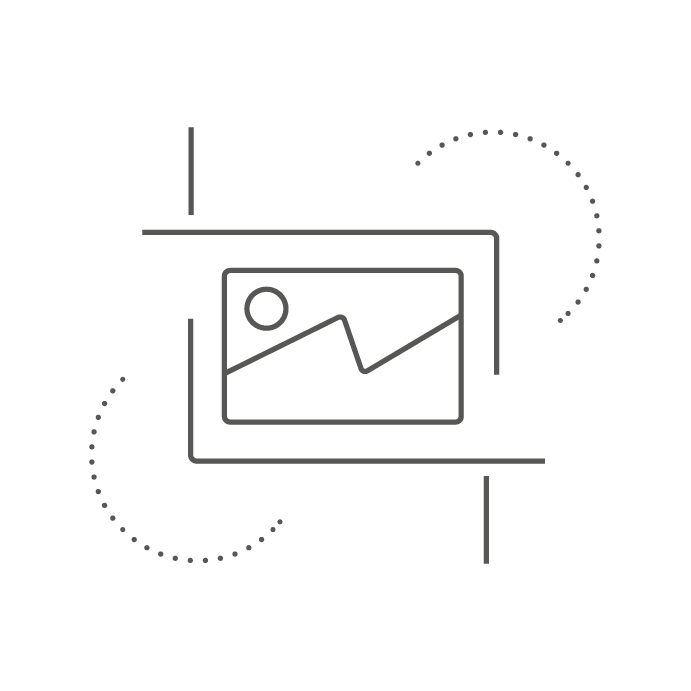
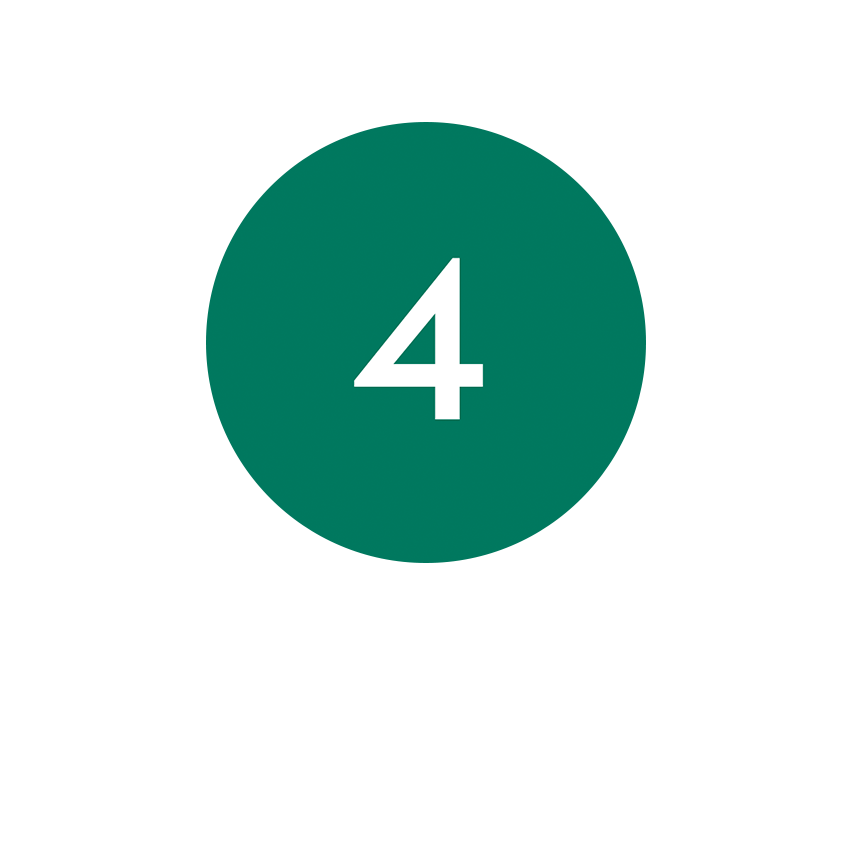
Schritt 4:
Konfiguration abschließen
Mit der Funktion "Auftrag generieren" schließen Sie die Konfiguration ab und erhalten eine Vorgangsnummer. Sie können den finalen Aufbau mit allen Daten als PDF-Datei downloaden.
Um den Auftrag zu erteilen, kontaktieren Sie (nach Ihrer Prüfung) mit der Vorgangsnummer bzw. der PDF-Datei Ihren Naber Ansprechpartner.
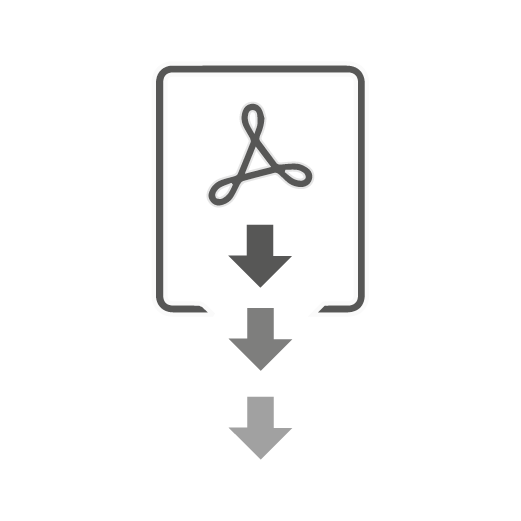
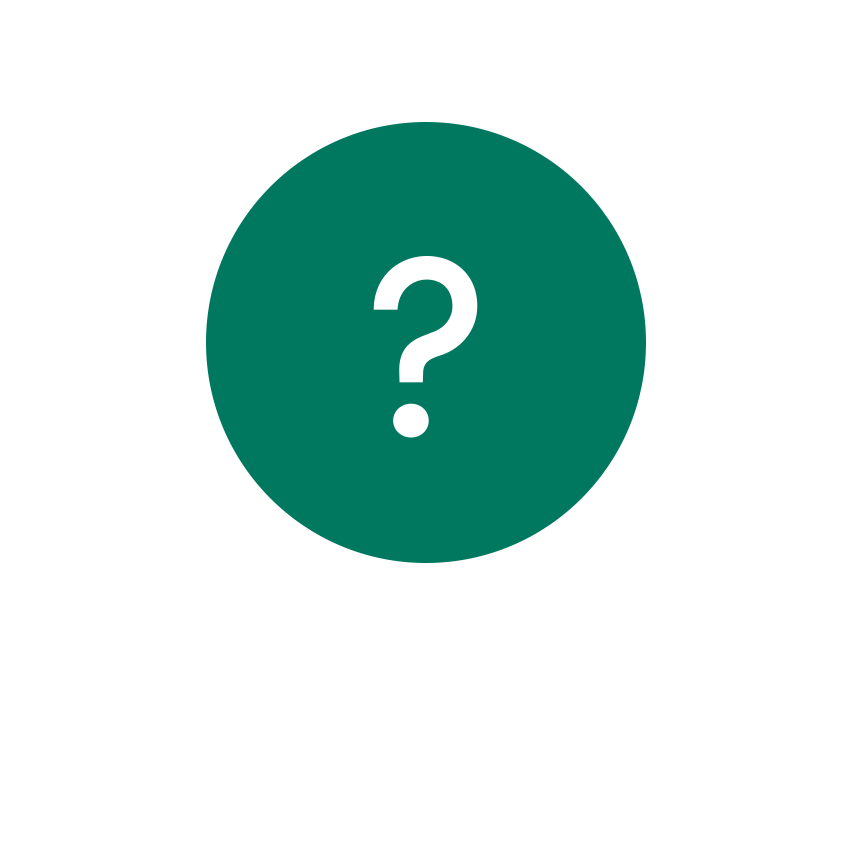
Bei Rückfragen zum Konfigurator oder zum Bildaufbau sowie zur Bildbearbeitung kontaktieren Sie bitte Ihr zuständiges Vertriebsbüro.
Der Konfigurator verknüpft per Mausklick Ihre individuelle Motivauswahl mit den definierten Maßen. Sie werden dabei über eine einfache Navigation geführt. Das gewählte Motiv können Sie vergrößern oder verkleinern sowie die Bildposition nach Ihrem Wunsch in alle Richtungen verschieben. Außerdem können Sie Trennlinien hinzufügen und die Einzelabschnitte zum Einfügen in Ihre Planungssoftware als jpg-Datei herunterladen. Freie Fahrt für Ihre Kreativität!